- Nüüd, kui Windows 11 on ametlikult välja antud, tahavad kõik teada, kas nad saavad seda käivitada.
- Ühilduvustesti sooritamine nõuab lihtsa tööriista allalaadimist ja seadme käivitamist.
- Microsofti arvuti tervisekontrolli rakenduse alternatiivina võite kasutada WhyNotWin11, mis pakub veelgi üksikasjalikumat süsteemi vaadet.
- Selle rakenduse saate, kui suundute GitHubi spetsiaalsele lehele ja laadite selle sealt alla.

Selle diagnoosimine, kas teie seade on Microsofti uue operatsioonisüsteemi tegelikult käitamiseks valmis, on esimene samm, mille peame kasutajatena tegema enne tarkvaraga seotud plaanide tegemist.
Aga kuidas saate kindlasti teada, kas teie arvuti või sülearvuti ühilduvad Windows 11?
Selle asemel, et lugeda nõuete loendit ja oma süsteemi läbi vaadata, märkida loendist välja üksused, mis võib olla aeglane ja igav protsess, võite lihtsalt kasutada rakendust, mis on mõeldud teie jaoks.
WhyNotWin11 diagnoosib teie süsteemi kiiresti
Alustuseks, kui olete oma välismaise tarkvara turvalisusega seotud probleemidest üle saanud, on rakendus ise otsekohene.
Võib kindlalt öelda, et WhyNotWin11 annab väga üksikasjaliku ülevaate sellest, kus teie arvutil võib puududa Windows 11 nõuded.
Kokku on rakenduses kontrollitavaid 11 kategooriat, nende hulgas alglaadimise tüüp, protsessori arhitektuur, genereerimine, DirectX-i tugi, RAM, Secure Boot ja TPM Minimum.
Selle ägeda tööriista saate, kui suundute GitHubi spetsiaalsele lehele ja laadige see sealt alla.
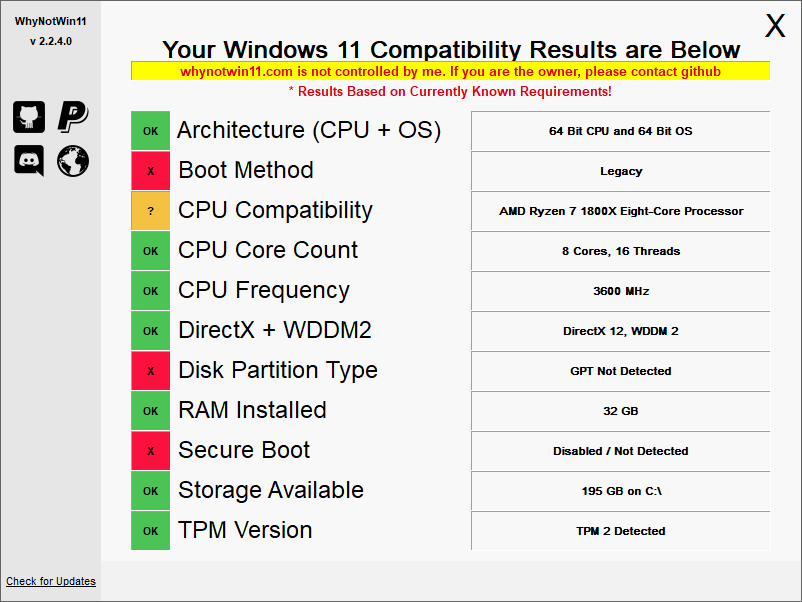
Selle rakenduse pakutavad üksikasjad protsessori teabe, arhitektuuri, genereerimise, südamike arvu ja sageduse osas on palju põhjalikumad kui Microsofti rakendus PC Health Check.
Rakenduse teine väga oluline funktsioon on võimalus kontrollida automaatselt uusimaid värskendusi.
Tea, et selle rakenduse praegune versioon, mis on versioon 2.1, peegeldab kõiki muudatusi, mida Microsoft rakenduses jätkab Windows 11 nõuete loend.
Niisiis tundub, et see kõik on üsna usaldusväärne tööriist kasutajatele, kes soovivad teada saada, kas nende süsteemid on Windows 11 väärt.
Kui rakendus on allalaadimise lõpetanud, installige see lihtsalt ja klõpsake nuppu Kontrolli, mis viib süsteemi diagnoosi automaatselt läbi.
Kas olete oma süsteemis Windows 11 ühilduvuse juba diagnoosinud? Jagage oma kogemusi meiega allpool olevas kommentaaride jaotises.
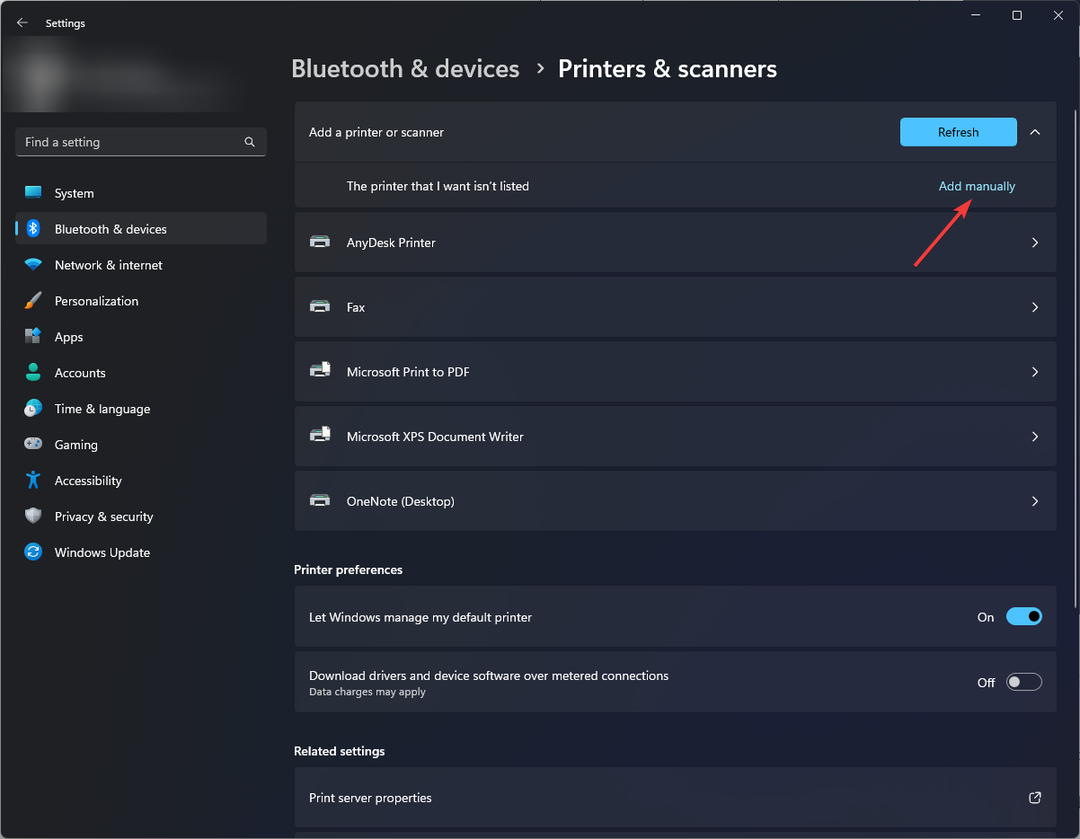
![Viga Durante la Scrittura del Nuovo Contenuto del Valore nel Registro [Windows 10]](/f/758f471aa33b954c0116e5b96ef1206a.jpg?width=300&height=460)
